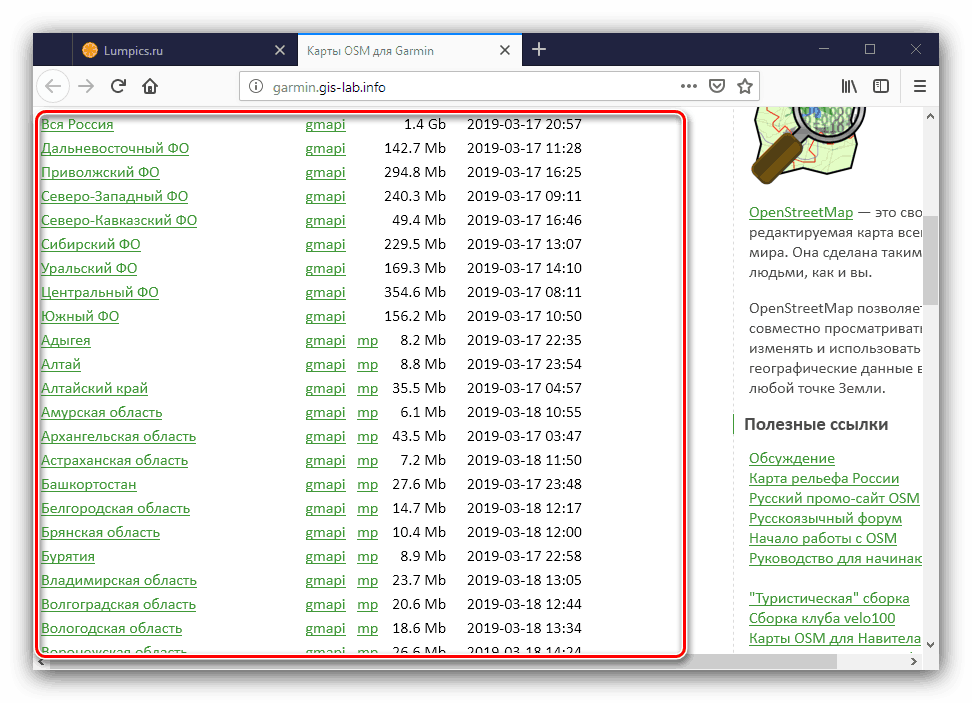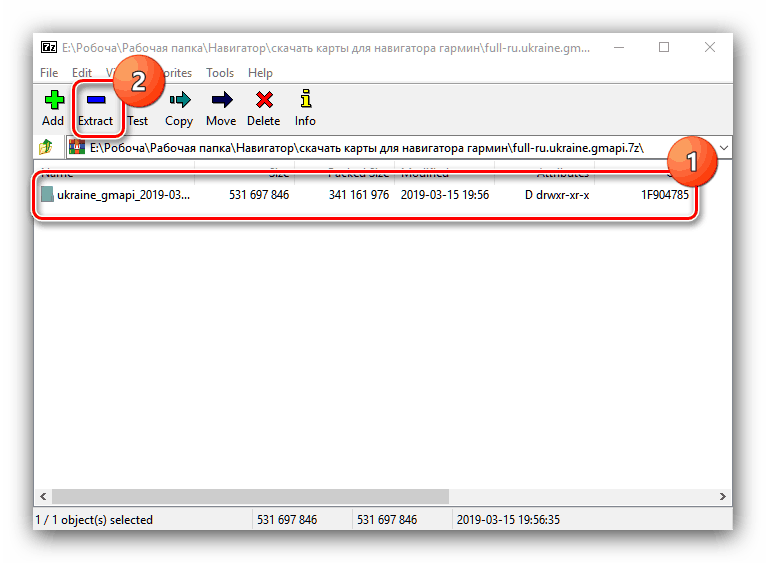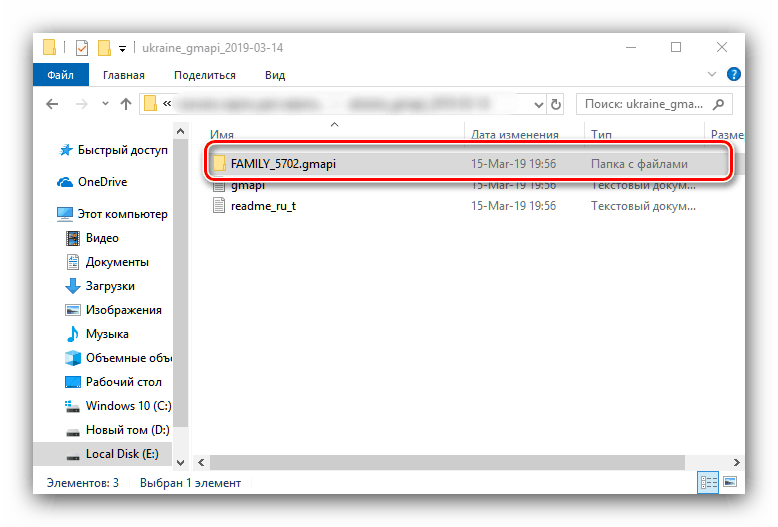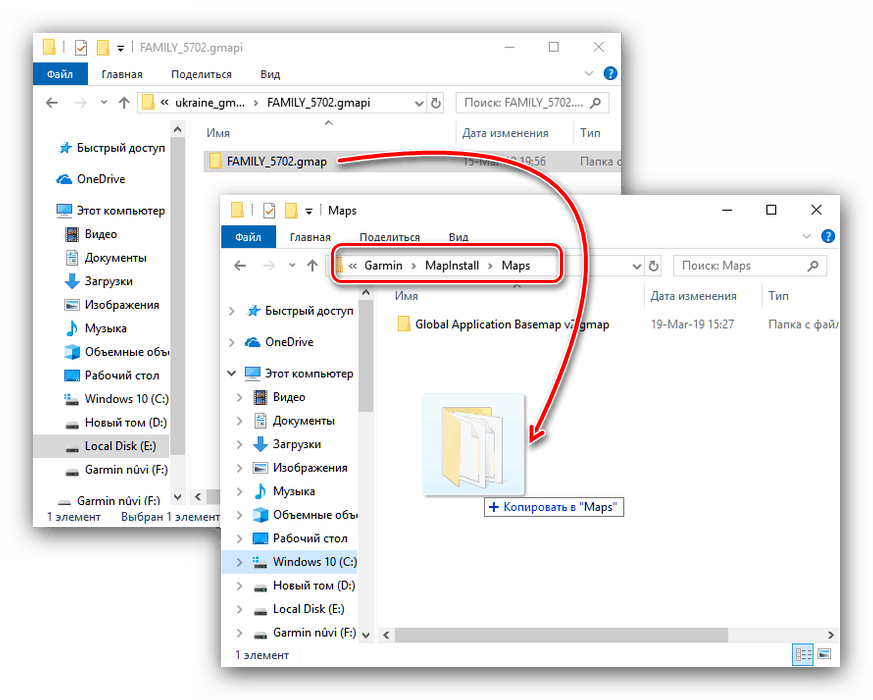تثبيت الخرائط في Garmin Navigator
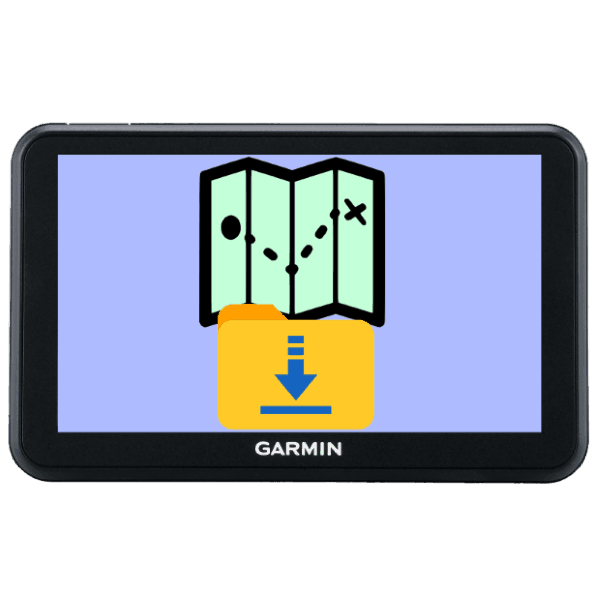
الأجهزة المنفصلة للملاحة GPS تفقد تدريجياً أمام الهواتف الذكية ، ومع ذلك ، لا تزال تحظى بشعبية كبيرة بين المحترفين والهواة المتقدمين. أحد المعايير لملاءمة المستكشف هي القدرة على تثبيت الخرائط وتحديثها ، لذلك نود اليوم أن نقدم لك طريقة تنزيل وتثبيت بيانات الخريطة على أجهزة Garmin.
محتوى
تثبيت الخرائط في غارمين
تدعم أجهزة الملاحة عبر نظام تحديد المواقع العالمي (GPS) لهذه الشركة المصنعة تركيب الخرائط المرخصة والبيانات بموجب الترخيص المجاني لمشروع OpenStreetMap. تختلف إجراءات كلا الخيارين قليلاً ، لذلك فكر في كل منهما على حدة.
تثبيت الخرائط الرسمية غارمين
يتم توزيع بطاقات Garmin المشتراة بشكل قانوني على وسائط SD ، مما يبسط إجراء التثبيت إلى حد كبير.
- اصطحب الجهاز بين يديك وافتح جهاز الاستقبال لبطاقات الذاكرة. إذا كان لديه بالفعل حامل ، اسحبه للخارج. ثم أدخل بيانات SD في الدرج المناسب.
- افتح القائمة الرئيسية للمتصفح وحدد "الأدوات" .
- بعد ذلك ، استخدم "الإعدادات" .
- في الإعدادات ، انتقل إلى خيار "خريطة" .
- انقر على زر "حول البطاقات" .
- يمكنك الآن رؤية قائمة البطاقات على الجهاز. تتم الإشارة إلى البيانات النشطة بعلامة على اليسار. على الأرجح ، سوف تحتاج إلى تنشيط البطاقة من وسائط SD الجديدة - للقيام بذلك ، ما عليك سوى النقر على اسم الموضع المعطل. يمكنك تغيير ترتيب ارتباط نظام معين باستخدام الأزرار مع السهم.
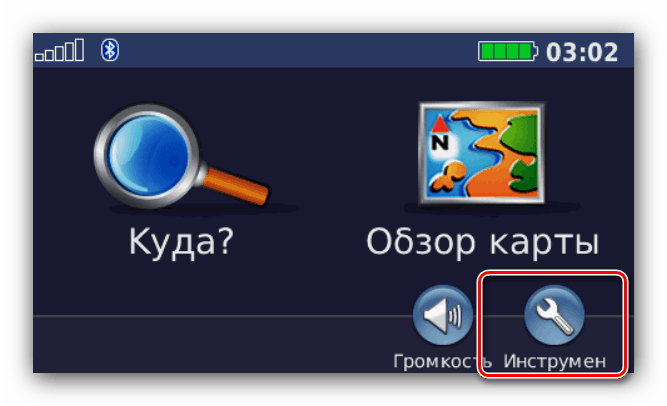
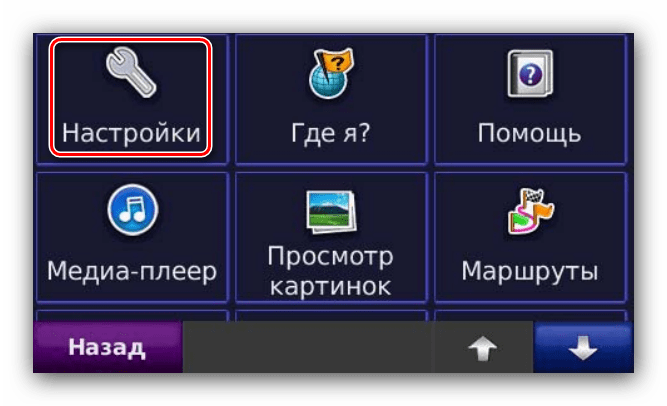

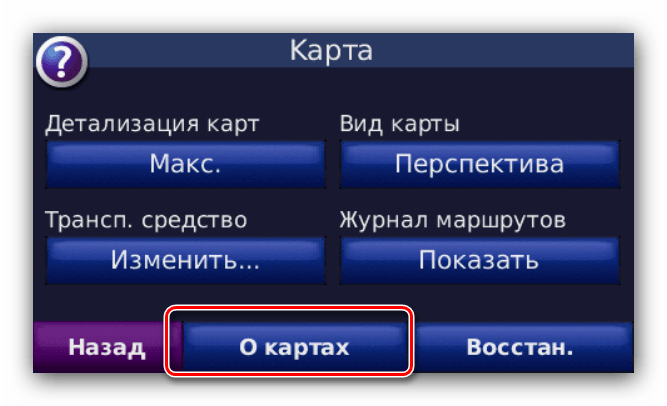
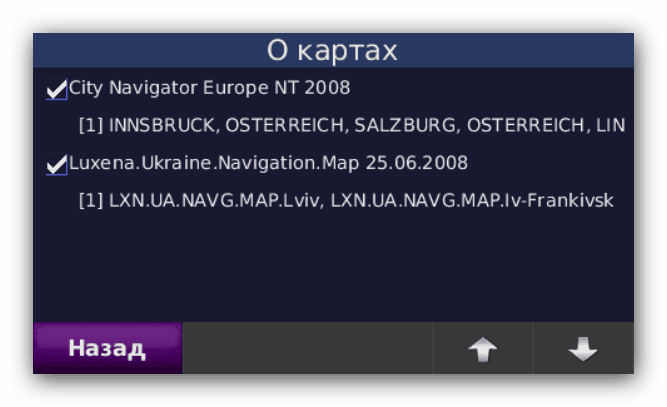
كما ترون ، كل شيء بسيط للغاية.
تثبيت بطاقات الجهات الخارجية
بعض المستخدمين غير راضين عن سياسة التسعير الخاصة بالشركة المصنعة ، لذلك يبحثون عن بدائل للبطاقات الرسمية. إنه موجود - في شكل بيانات مشروع OpenStreetMaps (المشار إليها فيما يلي بـ OSM) ، والتي يمكن تنزيلها وتثبيتها في المستكشف باستخدام جهاز كمبيوتر مع برنامج خاص. بالإضافة إلى ذلك ، يجب استخدام نفس الطريقة لتثبيت بيانات الترخيص التي تم شراؤها بدون وسائط.
تتكون العملية من ثلاث مراحل: تنزيل الخرائط والبرنامج المطلوب على الكمبيوتر وتثبيت البرنامج وتثبيت الخرائط على الجهاز.
المرحلة 1: تنزيل الخرائط وبرامج التثبيت
يمكن تنزيل خرائط OSM لنظام التنقل المذكور من مجموعة متنوعة من المصادر ، لكننا نوصي الموقع على الرابط أدناه ، لأن هذا المورد هو المشارك الرسمي في المشروع.
- اتبع الرابط أعلاه. قبل أن تكون قائمة خرائط للاتحاد الروسي والمناطق الفردية في البلاد.
![صفحة خريطة OSM للتنزيل في Garmin Navigator]()
إذا كنت بحاجة إلى تنزيل البيانات لبلدان أخرى ، فاستخدم الرابط المناظر في أعلى الصفحة.
- قم بتنزيل الأرشيف بتنسيقات GMAPI و MP. الخيار الأخير هو خيار وسيط للتحرير الذاتي ، لذلك استخدم الرابط لخيار GMAPI.
- قم بتنزيل الخرائط إلى أي موقع مناسب على جهاز الكمبيوتر الخاص بك وقم بفك الضغط إلى دليل منفصل.
![قم بفك خرائط OSM التي تم تنزيلها في البلدان الأخرى لتنزيلها على Garmin Navigator]()
مزيد من التفاصيل: كيفية فتح 7Z
- اذهب الآن لتنزيل البرنامج المطلوب للتثبيت. يطلق عليه BaseCamp ويقع على موقع Garmin الرسمي.
افتح موقع الويب باستخدام الرابط أعلاه وانقر على زر "تنزيل" .
![قم بتنزيل خرائط تثبيت OSM للتنزيل إلى Garmin Navigator]()
احفظ ملف التثبيت على جهاز الكمبيوتر الخاص بك.
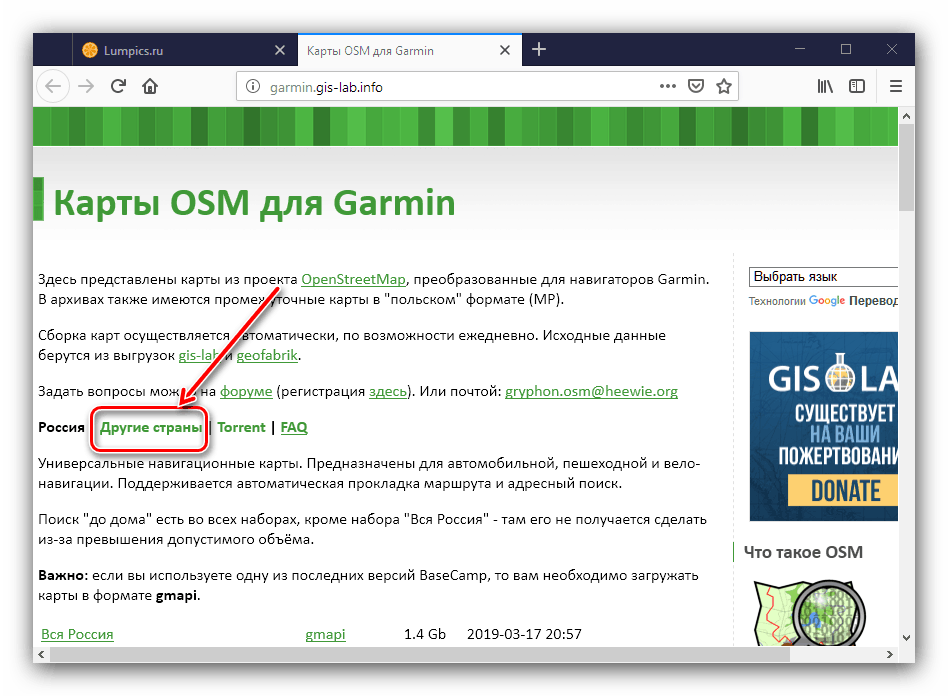
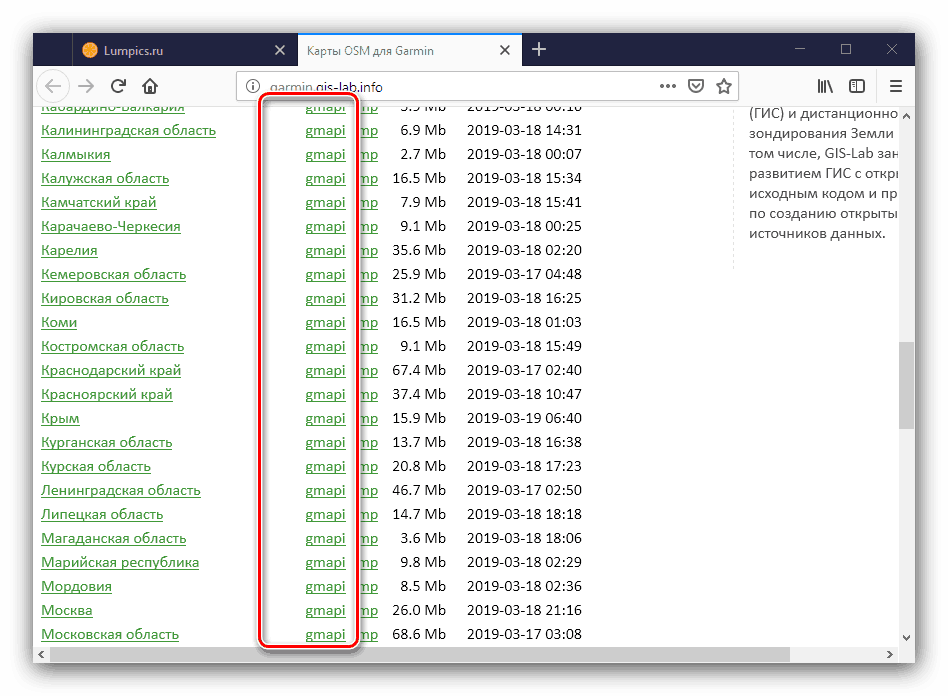
الخطوة 2: تثبيت البرنامج
لتثبيت تطبيق BaseCamp المطلوب لتثبيت خرائط الجهات الخارجية في لوحة التجول ، اتبع الخطوات التالية:
- قم بتشغيل برنامج التثبيت. في النافذة الأولى ، حدد المربع للموافقة على شروط الاستخدام المرخص وانقر فوق الزر "تثبيت" .
- انتظر حتى يقوم المثبت بعمله.
- بعد اكتمال التثبيت ، استخدم زر "إغلاق" - لن تحتاج إلى فتح البرنامج حتى الآن.
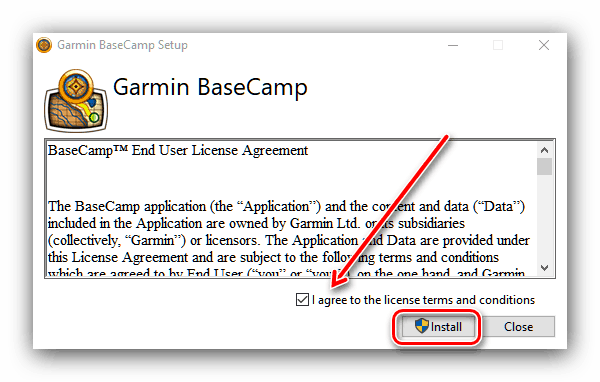
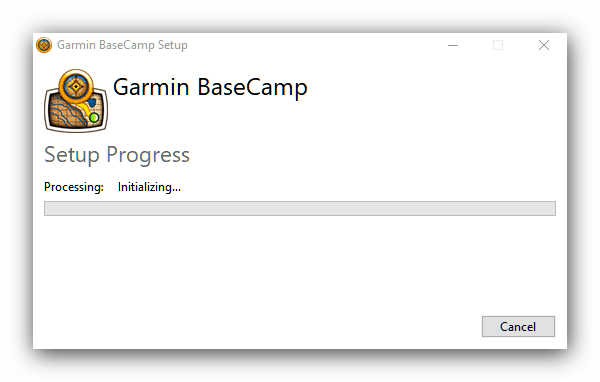
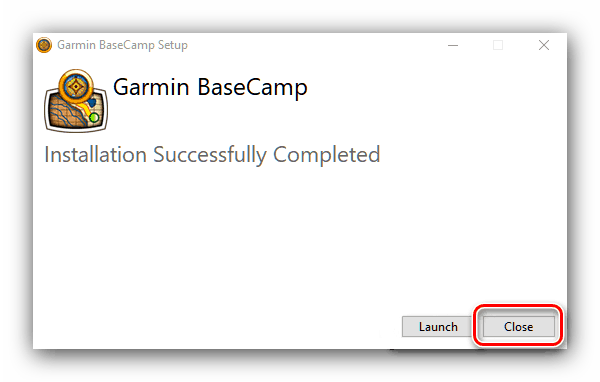
المرحلة 3: تنزيل البطاقات على الجهاز
يتمثل التثبيت الفعلي للخرائط في نقل الكتالوج بالبيانات إلى مجلد البرنامج والتثبيت اللاحق على الجهاز.
- انتقل إلى دليل الخريطة غير المضغوطة. في الداخل ، يجب أن يكون هناك مجلد باسم
FAMILY_*служебное имя*.gmap.![دليل بطاقة OSM للتثبيت على متصفح Garmin عبر BaseCamp]()
يجب نسخ هذا المجلد أو نقله إلى مجلد Maps ، الموجود في الدليل الجذر لأداة MapInstall ، وهي جزء من برنامج BaseCamp. بشكل افتراضي ، يبدو العنوان كما يلي:
C:Program Files (x86)GarminMapInstallMaps![انقل خرائط OSM إلى مجلد البرنامج للتثبيت على متصفح Garmin عبر BaseCamp]()
يرجى ملاحظة أنه لنسخ أي شيء إلى قرص النظام ، ستحتاج إلى حقوق المسؤول.
الدرس: كيفية الحصول على حقوق المسؤول في ويندوز 7 . ويندوز 8 و 10
- بعد ذلك ، قم بتوصيل المستكشف بالكمبيوتر باستخدام الكبل المرفق. يجب أن يفتح الجهاز مثل محرك أقراص فلاش USB عادي. نظرًا لأنه أثناء تثبيت الخريطة الجديدة ، قد يتم استبدال جميع التسميات والمسارات والمسارات القديمة ، فإن إنشاء نسخة احتياطية يعد حلاً جيدًا. أسهل طريقة للقيام بذلك هي العثور على ملف gmapsupp.img الموجود في مجلد "خريطة" بدليل جذر المستكشف وإعادة تسميته باسم gmapprom.img صالح.
- ثم افتح BaseCamp. استخدم قائمة "الخرائط" ، والتي حدد فيها الخريطة التي تم تنزيلها. إذا لم يتعرف البرنامج عليه ، تحقق مما إذا كنت قد قمت بتعيين البيانات بشكل صحيح في الخطوة 1.
- ثم في نفس القائمة ، حدد "تثبيت الخرائط" ، بجانبه يجب أن يكون تسمية جهازك.
- تبدأ الأداة المساعدة MapInstall. إذا تم تعريف المستكشف بشكل صحيح ، فانقر فوق "متابعة" ، إذا لم يكن في القائمة ، فاستخدم "البحث عن جهاز" .
- قم بتمييز الخريطة هنا ، مع الضغط على الزر الأيسر بدلاً من النقر المعتاد. استخدم زر "متابعة" مرة أخرى.
- بعد ذلك ، اقرأ بعناية التحذير وانقر فوق "تثبيت" .
- انتظر حتى اكتمال الإجراء ، ثم انقر فوق "إنهاء" .
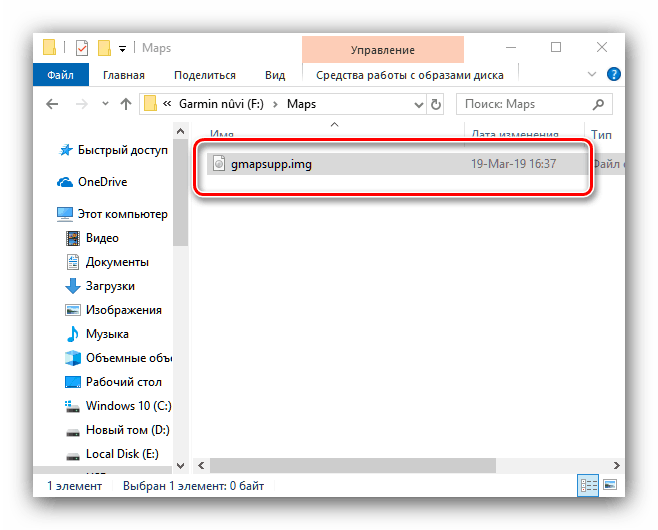
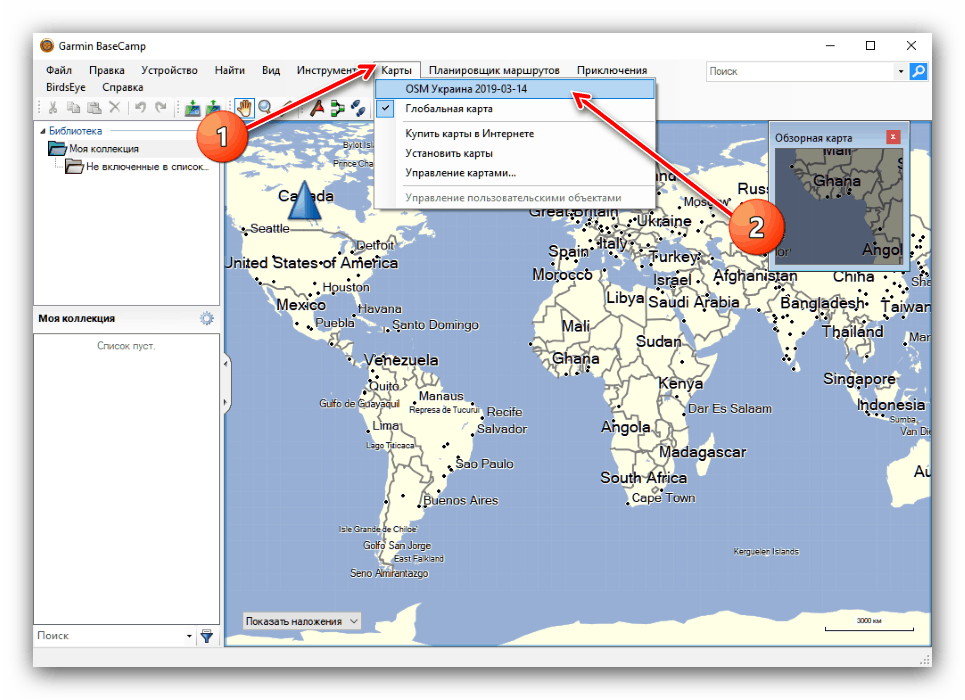
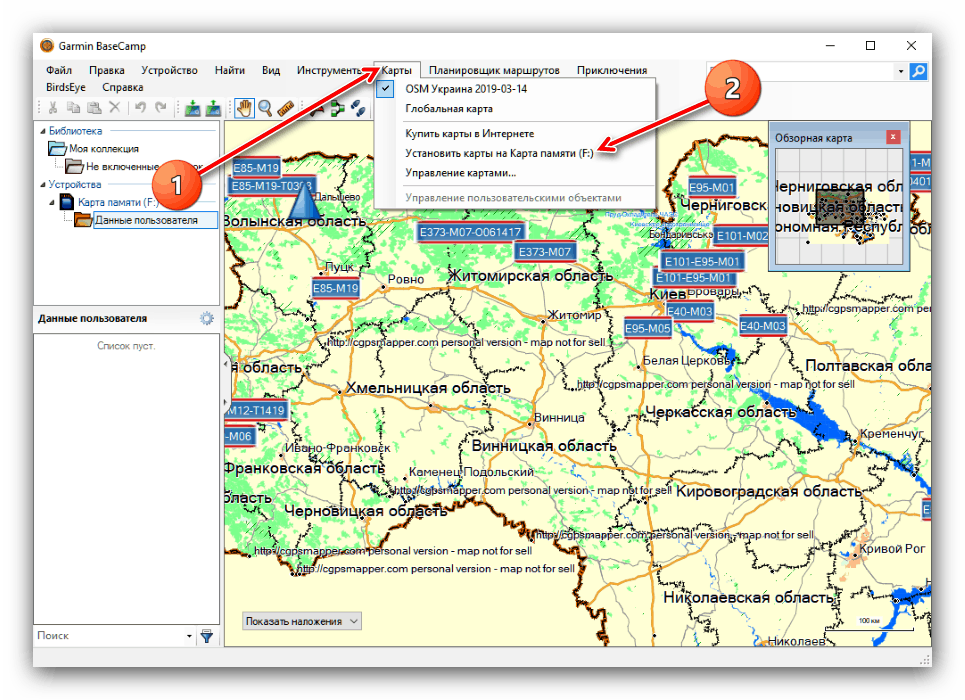
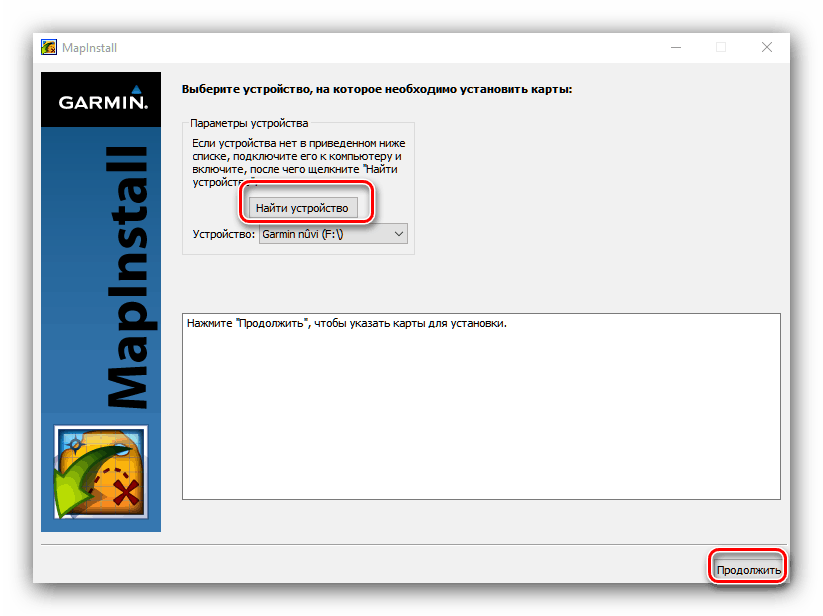

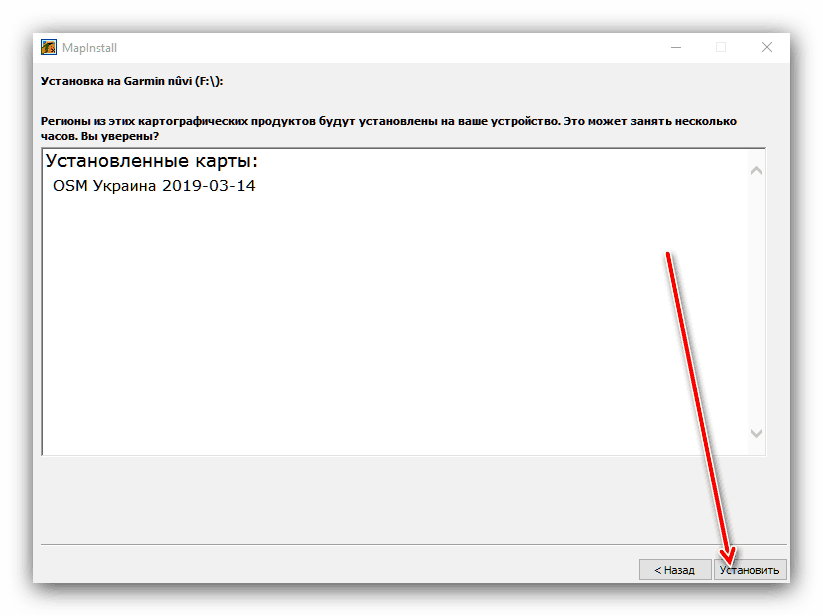
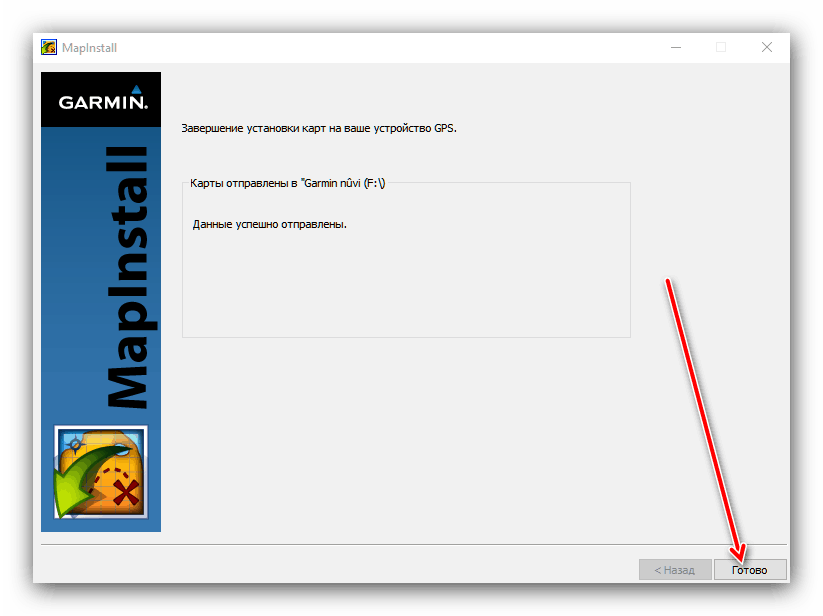
أغلق البرنامج وافصل المستكشف عن الكمبيوتر. لاستخدام الخرائط المثبتة حديثًا ، اتبع الخطوات 2-6 من إرشادات التثبيت لخرائط Garmin المرخصة.
استنتاج
تثبيت الخرائط في متصفح Garmin ليس معقدًا ، وحتى المستخدم المبتدئ يمكنه معالجة هذا الإجراء.